Cara Menggabungkan Tempat Tanggal Lahir Dari Dua Cell Berbeda Dalam Excel
Tempat Tanggal Lahir - Dalam sebuah data yang terkait dengan Nama perorangan biasanya akan muncul Tempat Tanggal Lahir.
Tempat tanggal lahir tersebut merupakan informasi tentang tanggal lahir dan kota tempat lahir dari masing - masing orang yang ada dalam data tersebut.
Jika data tersebut diolah dalam Excel mungkin kita akan menemukan kondisi bahwa kedua data tersebut ada pada kolom yang berbeda.
Misalnya kotal lahir ada pada kolom A dan tanggal lahir ada pada kolom B atau kolom lainnya.
Dalam pembahasan ini kita akan melihat cara menggabungkan isi kedua kolom tersebut untuk menyusun tempat tanggal lahir secara otomatis dengan rumus Excel.
Menggabungkan Tempat Tanggal Lahir Dari Dua Cell Berbeda
Untuk menggabungkan tempat dan tanggal lahir ada dua rumus Excel yang akan kita gunakan.
Kedua rumus tersebut adalah CONCATENATE serta TEXT yang tentu saja kedua rumus tersebut memiliki fungsi yang berbeda - beda.
Rumus CONCATENATE dalam pembahasan ini digunakan untuk menggabungkan isi teks dari Cell yang berisi kota serta Cell yang berisi tanggal lahir.
Dalam Excel memang rumus CONCATENATE ini dapat digunakan untuk penggabungan teks atau angka dari beberapa sumber yang berbeda.
Baca Juga : Cara Menggunakan Fungsi CONCATENATE Untuk Menggabungkan Teks Dalam Excel
Jadi, untuk rumus ini memang kita gunakan hanya untuk penggabungan teks kota dan tanggalnya saja.
Sedangkan rumus TEXT akan digunakan untuk mengatur atau mengubah format tanggal pada saat tanggal lahir tersebut digabungkan.
Seperti yang kita ketahui bahwa pada dasarnya tanggal dalam Excel akan disusun dari sebuah deret angka.
Format tanggal dengan deret angka tersebut kadang muncul sebagai format default baik saat kita menggunakan rumus atau diketik manual.
Dalam menampilkan tanggal lahir tentunya tanggal lahir tersebut ingin kita tampilkan dalam bentuk tanggal bukan deret angka.
Disinilah peran dari rumus TEXT karena rumus ini akan mengubah format tanggal lahir yang tadinya deret angka menjadi deret tanggal layaknya tampilan pada tanggal lahir yang sebenarnya.
Contoh Menggabungkan Tempat Tanggal Lahir
Setelah mengetahui rumus apa saja yang digunakan dalam menggabungkan tempat tanggal lahir selanjutnya mari kita lihat contoh penggunaannya.
Silahkan perhatikan gambar berikut ini :
Dalam contoh tersebut sudah ada dua kolom yang masing - masing berisi Nama Kota serta Tanggal Lahir.
Nama Kota ada dalam kolom A serta Tanggal Lahir ada dalam kolom B atau kolom disampingnya.
Seperti yang dijelaskan diatas bahwa kita akan menggabungkan isi dari kedua kolom ini untuk menampilkan Tempat Tanggal Lahir.
Adapun rumus yang digunakan pada Cell C4 untuk menampilkan Tempat Tanggal Lahir dengan rumus CONCATENATE dan rumus TEXT adalah sebagai berikut :
=CONCATENATE(A4;", ";TEXT(B4;"dd-mmm-yyy"))
Dengan menggunakan gabungan kedua rumus tersebut diatas maka secara otomatis Tempat Tanggal Lahir akan muncul dalam kolom C.
Tempat Tanggal Lahir tersebut akan otomatis muncul bukan kita gabungkan satu persatu secara manual.
Lalu bagaimana jika sebaliknya, kita akan memisahkan Tempat Tanggal Lahir kedalam Cell Kota dan Cell Tanggal Lahir ?
Jika data tersebut diolah dalam Microsoft Excel tentunya akan dengan mudah bisa dilakukan.
Baca Juga : Cara Memisahkan Tempat Tanggal Lahir Kedalam Cell Kota dan Tanggal Dalam Excel
Hanya saja memang rumus yang akan digunakan akan berbeda bukan CONCATENATE dan TEXT seperti dalam pembahasan artikel ini.
Jika ingin mempelajari pemisahan Tempat Tanggal Lahir tersebut saya sudah bahas dalam artikel yang lain.
Dari pembahasan diatas terlihat bahwa dalam Excel sangat mudah menggabungkan Kota dan Tanggal Lahir menjadi Tempat Tanggal Lahir secara otomatis.
Itulah pembahasan kita kali ini tentang cara menggabungkan tempat tanggal lahir dari dua Cell berbeda dan semoga artikel ini bermanfaat untuk semua pembaca.

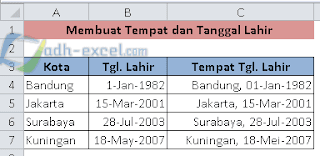
Post a Comment for "Cara Menggabungkan Tempat Tanggal Lahir Dari Dua Cell Berbeda Dalam Excel"